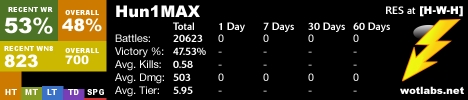Calquera usuario dun ordenador ou portátil pode ter unha situación cando sexa necesario eliminar os controladores dunha tarxeta de vídeo. Isto pode non ser debido á instalación de novos controladores, especialmente porque o software de tarxeta de vídeo moderno elimina ficheiros antigos en modo automático. O máis probable é que necesite eliminar o software antigo nos casos en que se produzan erros coa visualización de información gráfica. Vexamos máis detalladamente como eliminar debidamente os controladores dunha tarxeta de vídeo desde un ordenador ou portátil.
Formas de desinstalar os controladores de tarxetas de vídeo
Ten en conta que non precisa eliminar o software da tarxeta de vídeo innecesariamente. Pero se xurdiu tal necesidade, un dos seguintes métodos axudaralle.
Método 1: Usando CCleaner
Esta utilidade axudaralle a eliminar facilmente os ficheiros do controlador de vídeo. Por certo, CCleaner tamén pode limpar o rexistro, configurar o cargador automático e borrar periódicamente o sistema de ficheiros temporais, etc. O arsenal das súas funcións é realmente xenial. Neste caso, recorreremos a este programa para eliminar o software.
- Executa o programa. Buscamos un programa no lado esquerdo do programa. "Servizo" en forma de chave inglesa e fai clic nel.
- Estaremos no submenú dereito. "Desinstalar programas". Á dereita, na área, verás unha lista de todos os programas instalados no teu ordenador ou portátil.
- Nesta lista necesitamos atopar o software da tarxeta de vídeo. Se tes unha tarxeta de vídeo AMD, tes que buscar a cadea Software AMD. Neste caso, buscamos controladores de nVidia. Necesitamos unha cadea "Controlador gráfico NVIDIA ...".
- Fai clic na liña desexada do botón dereito do rato e selecciona o elemento "Desinstalar". Teña coidado de non pulsar a liña. "Eliminar"como isto simplemente eliminará o programa da lista actual.
- Comezarán os preparativos para a eliminación. Despois duns segundos, verá unha ventá na que precisa confirmar a súa intención de desinstalar os controladores de nVidia. Pulsamos o botón "Eliminar" para continuar o proceso.
- A continuación, o programa comezará a eliminar os ficheiros do software de adaptador de vídeo. Leva uns minutos. Ao finalizar a limpeza verá unha solicitude para reiniciar o sistema. Recoméndase isto. Preme o botón "Actualizar agora".
- Despois de descargar o sistema de ficheiros do controlador, a tarxeta de vídeo desapareceu.





Método 2: Usando utilidades especiais
Se precisa eliminar o software da tarxeta de vídeo, tamén pode usar programas especiais. Un destes programas é o Display Driver Uninstaller. Analicemos este método usando o seu exemplo.
- Ir ao sitio web oficial do desenvolvedor do programa.
- Buscamos a zona marcada na captura de pantalla e prememos nel.
- Lévache á páxina do foro onde tes que atopar a liña «Descarga oficial aquí» e prema nel. A descarga do ficheiro comezará.
- O ficheiro descargado é un arquivo. Execute o ficheiro descargado e especifique a localización que desexa extraer. Recoméndase extraer o contido nun cartafol. Despois de extraer, executa o ficheiro. "Instalación do controlador de visualización".
- Na xanela que aparece, ten que seleccionar o modo de lanzamento do programa. Isto pódese facer no menú despregable correspondente. Despois de seleccionar o menú, ten que premer no botón na esquina inferior esquerda. O seu nome coincidirá co modo de inicio seleccionado. Neste caso, seleccionaremos "Modo normal".
- Na seguinte ventá, verá datos na súa tarxeta de vídeo. Por defecto, o programa determinará automaticamente o fabricante do adaptador. Se está equivocada nese caso ou ten varias tarxetas de vídeo instaladas, pode cambiar a selección no menú de selección.
- O seguinte paso é escoller as accións necesarias. Podes ver a lista de todas as accións na parte superior esquerda do programa. Como recomendamos, selecciona o elemento "Eliminar e reiniciar".
- Verá unha mensaxe na pantalla indicando que o programa cambiou a configuración de Windows Update de tal xeito que os controladores da tarxeta de vídeo non se actualicen a través deste servizo estándar. Ler a mensaxe e premer un botón "OK".
- Despois de premer "OK" A eliminación do controlador e a limpeza do rexistro comezarán. Podes ver o proceso no campo. "Xornal"marcado na captura de pantalla.
- Tras a eliminación do software, a utilidade reiniciará automaticamente o sistema. Como resultado, todos os controladores e software do fabricante seleccionado eliminaranse completamente do ordenador ou portátil.








Método 3: a través do "Panel de control"
- Necesitas ir "Panel de control". Se tes Windows 7 ou inferior, só tes que premer o botón. "Inicio" na esquina inferior esquerda do escritorio e seleccione o elemento no menú que se abre "Panel de control".
- Se es o propietario do sistema operativo Windows 8 ou 10, só tes que premer no botón "Inicio" faga clic co botón dereito do rato e no menú despregable faga clic na liña "Panel de control".
- Se habilitaches a visualización dos contidos do panel de control como "Categoría", cambia ao modo "Pequenas iconas".
- Agora necesitamos atopar o elemento "Programas e compoñentes" e prema nel.
- Outras accións dependen de quen é o fabricante do adaptador de vídeo.




Para tarxetas de vídeo nVidia
- Se é o propietario dunha tarxeta de vídeo de nVidia, busque o elemento da lista. "Controlador de gráficos NVIDIA ...".
- Prema nel co botón dereito do rato e selecciona un único elemento. "Eliminar / Editar".
- Comezará a preparación do software para a súa eliminación. Isto indicará unha ventá co título apropiado.
- Uns segundos despois da preparación, verá unha ventá que lle pedirá que confirme a eliminación do controlador seleccionado. Preme o botón "Eliminar".
- Agora comeza o proceso de desinstalar o software de adaptador de vídeo de nVidia. Leva uns minutos. Ao finalizar a eliminación verá unha mensaxe sobre a necesidade de reiniciar o ordenador. Pulsamos o botón "Actualizar agora".
- Cando o sistema volva a arrancar, xa falta o controlador. Isto completa o proceso de eliminación do controlador. Ten en conta que non é necesario eliminar compoñentes adicionais do software de adaptador de vídeo. Ao actualizar o controlador actualizaranse e as versións anteriores eliminaranse automaticamente.



Para tarxetas de vídeo AMD
- Se tes unha tarxeta de vídeo ATI instalada, na lista de menús "Programas e compoñentes" busque a cadea Software AMD.
- Fai clic na liña seleccionada co botón dereito do rato e selecciona o elemento "Eliminar".
- Inmediatamente na pantalla verá unha mensaxe na que precisa confirmar a eliminación do software AMD. Para facelo, prema o botón "Si".
- Despois comezará o proceso de eliminación de software para a súa tarxeta gráfica. Despois duns minutos, verá unha mensaxe que indica que o controlador foi eliminado e que o sistema necesita ser reiniciado. Para confirmar, prema o botón "Actualizar agora".
- Despois de reiniciar o ordenador ou o portátil, o condutor desapareceu. Isto completa o proceso de retirar o software da tarxeta de vídeo usando o panel de control.



Método 4: a través do xestor de dispositivos
- Abra o xestor de dispositivos. Para facelo, fai clic nos botóns "Gañar" e "R" ao mesmo tempo no teclado e na ventá apareceu o comando
devmgmt.msc. Despois, faga clic en "Enter". - Na árbore de dispositivos, busque a pestana "Adaptadores de vídeo" e abrilo.
- Seleccione a tarxeta de vídeo desexada e prema no título co botón dereito do rato. No menú que aparece, seleccione o elemento "Propiedades"
- Agora vaia á pestana "Condutor" na parte superior e na lista de abaixo pulsamos o botón "Eliminar".
- Como resultado, verá unha fiestra que confirma a eliminación do controlador para o dispositivo seleccionado. Comproba a única liña desta ventá e preme o botón "OK".
- Despois comezará o proceso de retirar o controlador do adaptador de vídeo seleccionado do sistema. Ao final do proceso, verá a correspondente notificación na pantalla.





Ten en conta que algúns programas para buscar e actualizar automaticamente os controladores tamén poden eliminar estes mesmos controladores. Por exemplo, estes produtos inclúen Driver Booster. Podes ver a lista completa de tales utilidades no noso sitio web.
Lección: Os mellores programas para instalar controladores
Como conclusión, gustaríame observar que se aínda ten que eliminar os controladores da súa tarxeta de vídeo, recomendamos usar o segundo método. A eliminación do software mediante o programa de desinstalación de controladores tamén liberará moito espazo no disco do sistema.